Comment restaurer les mises à jour Windows
Publié: 2024-04-09Réponse rapide : vous pouvez restaurer les mises à jour Windows à partir du Panneau de configuration, des paramètres de démarrage, de la restauration du système ou en réinitialisant votre Windows à un état fraîchement installé.
Les mises à jour Windows peuvent parfois créer des problèmes de performances ou empêcher certaines applications de fonctionner normalement. Si votre ordinateur se comporte de manière étrange, cela peut être dû à une mise à jour de Windows.
Par exemple, la fameuse mise à jour KB5030219, qui a provoqué, entre autres, des plantages, des ralentissements et des problèmes de réseau géniaux. Heureusement, restaurer une mise à jour Windows est simple.
Certains problèmes courants causés par les mises à jour Windows sont la barre des tâches qui ne s'affiche pas, le matériel non détecté et les écrans bleus aléatoires. Dans de rares cas, les mises à jour détruisent complètement les ordinateurs, entraînant la perte de données importantes.
La plupart du temps, les mises à jour Windows offrent diverses améliorations telles que des correctifs de sécurité, des pilotes et d'autres fonctionnalités. Cependant, certaines mises à jour peuvent encore créer des problèmes sur certains systèmes.
Avant d'emmener votre ordinateur dans un centre de réparation, essayez d'annuler la mise à jour Windows.
Comment restaurer les mises à jour Windows sur Windows 10
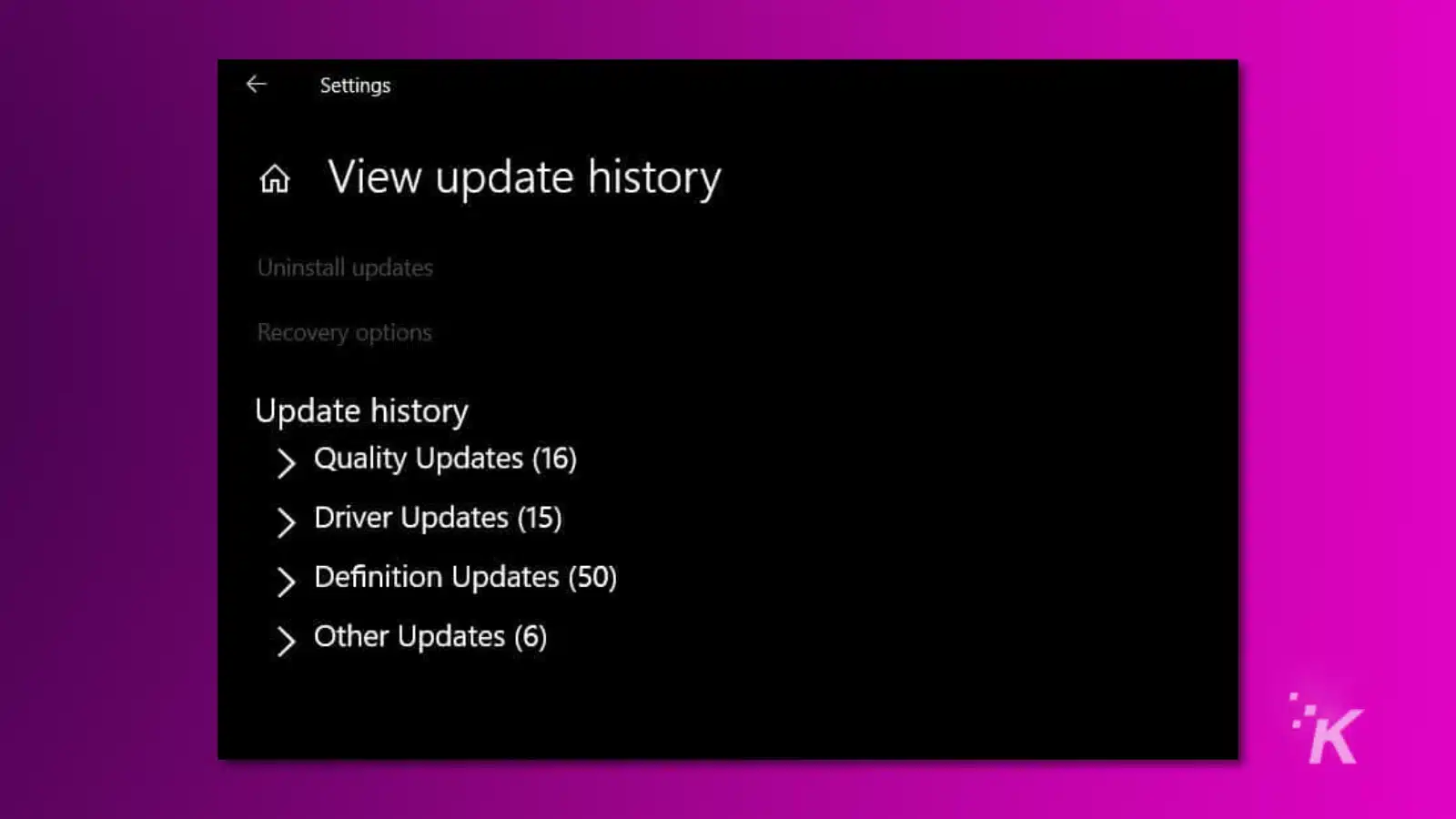
Pour restaurer une mise à jour Windows sur Windows 10, accédez à l'application Paramètres.
- Cliquez sur Mise à jour et sécurité .
- Sélectionnez Afficher l'historique des mises à jour .
- Mettez en surbrillance la mise à jour la plus récente et cliquez sur désinstaller .
- Redémarrez votre ordinateur pour enregistrer les modifications.
Comment restaurer les mises à jour Windows sur Windows 11
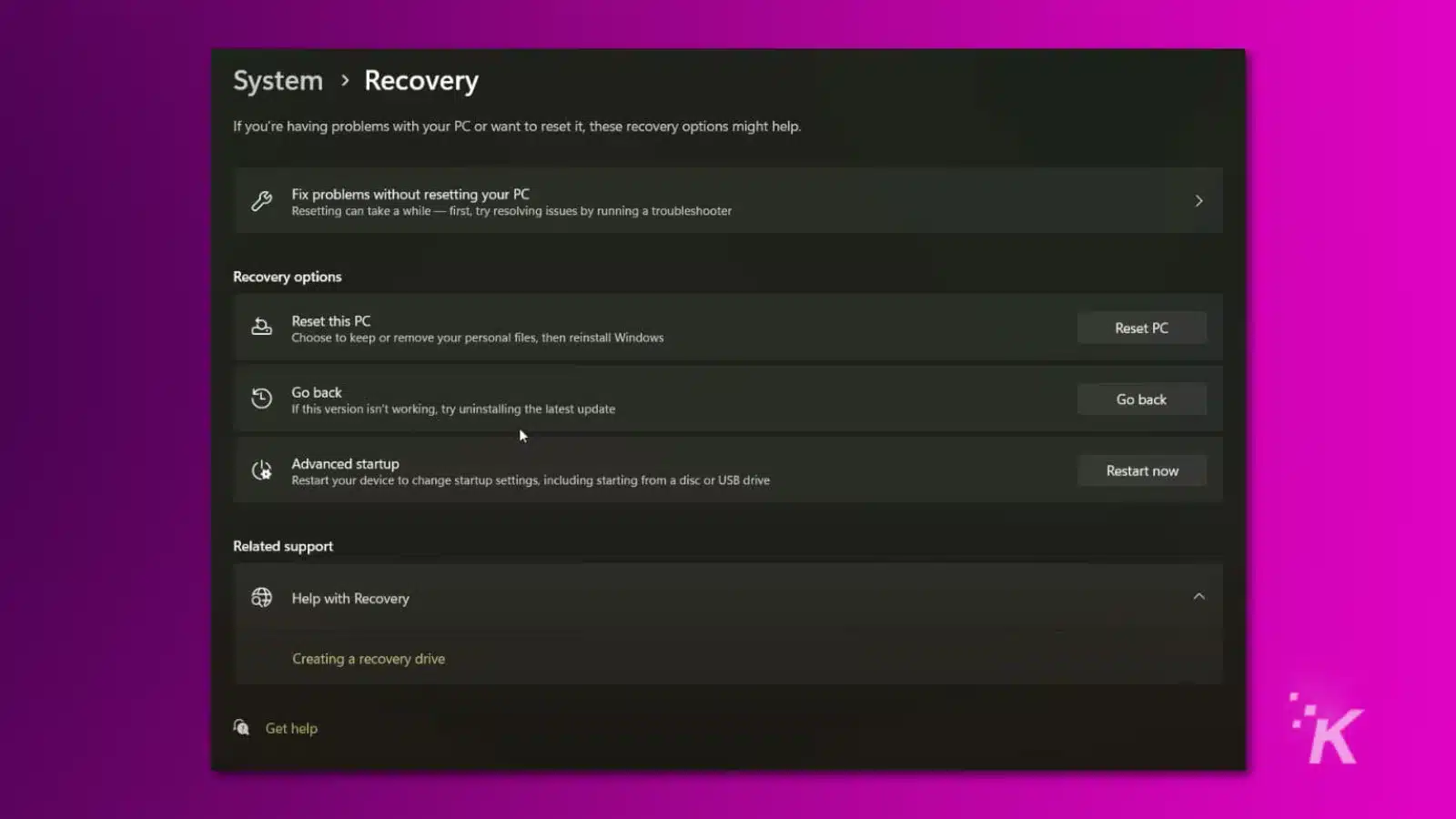
Les étapes pour restaurer les mises à jour Windows sont plus simples sous Windows 11 que sous Windows 10.
- Ouvrez Paramètres .
- Cliquez sur Mises à jour .
- Puis sur Recovery .
Dans la section Récupération, il y aura une option intitulée Revenir en arrière qui lancera un utilitaire de résolution des problèmes.
Annuler les mises à jour Windows sans la barre des tâches
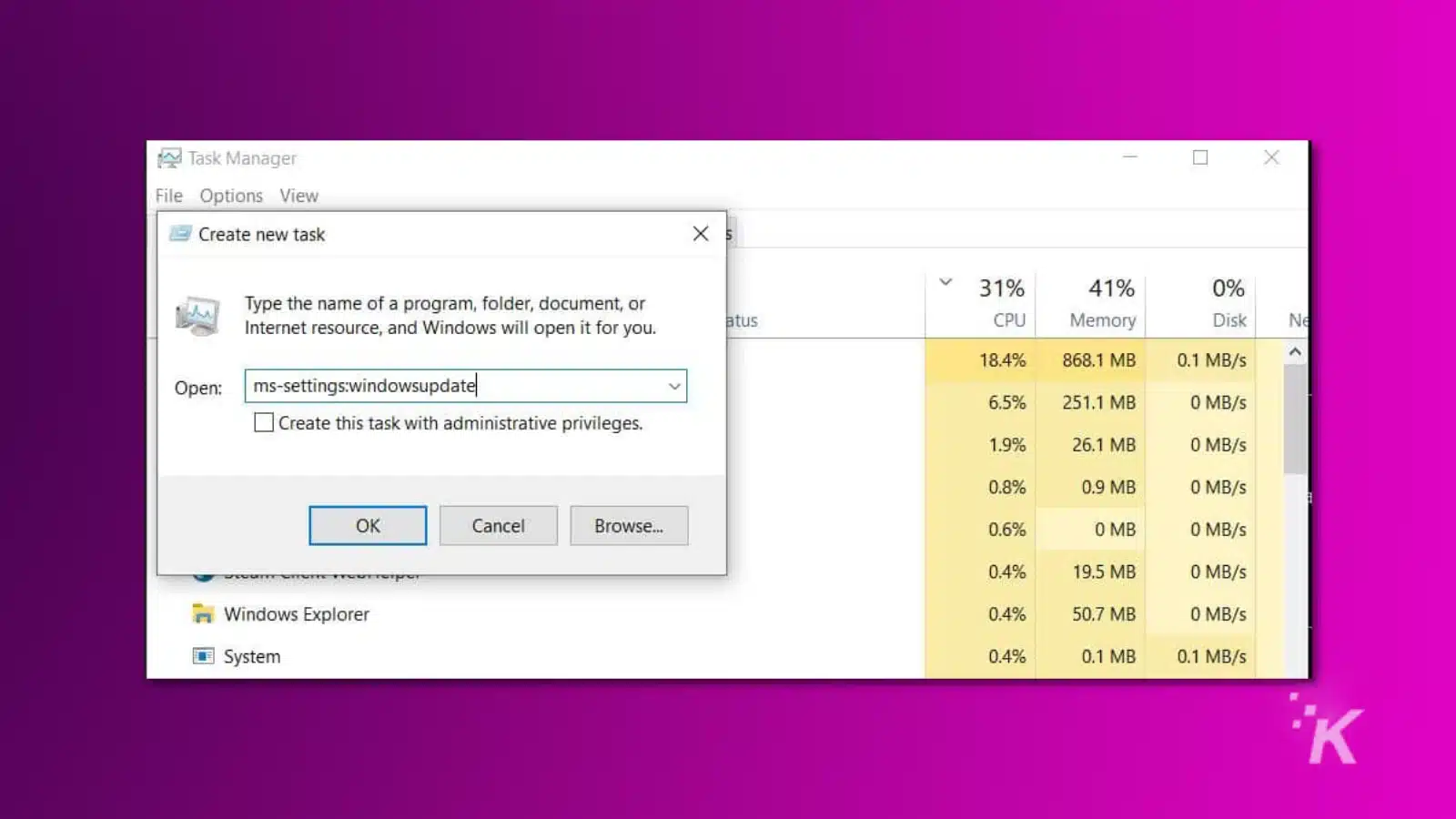
Lorsqu'une mise à jour Windows problématique s'installe, elle peut interrompre le menu Démarrer et/ou la barre des tâches, ce qui rend difficile l'accès aux paramètres Windows.
Pour restaurer une mise à jour Windows sans la barre des tâches, appuyez sur la touche Windows + I , le raccourci pour ouvrir les paramètres. Suivez ensuite les étapes que nous avons mentionnées plus tôt.
Pour redémarrer votre ordinateur sans la barre des tâches, appuyez sur CTRL + ALT + SUPPR . Cliquez sur l' icône d'alimentation en bas à droite de l'écran de verrouillage et sélectionnez Redémarrer . Lorsque vous redémarrez votre ordinateur, la barre des tâches devrait être corrigée.
Vous pouvez également essayer de forcer l’ouverture d’explorer.exe. Pour ce faire, appuyez sur CTRL + ALT + SUPPR pour ouvrir le Gestionnaire des tâches. Sous Fichier, sélectionnez Exécuter une nouvelle tâche et tapez Explorer.exe .
Lorsque vous appuyez sur Entrée, l'interface utilisateur Windows devrait apparaître et vous pouvez ouvrir Mise à jour et sécurité pour annuler la mise à jour. Si cela ne fonctionne pas, essayez de taper ms-settings:windowsupdate .
Annuler les mises à jour Windows lorsque votre PC ne démarre pas
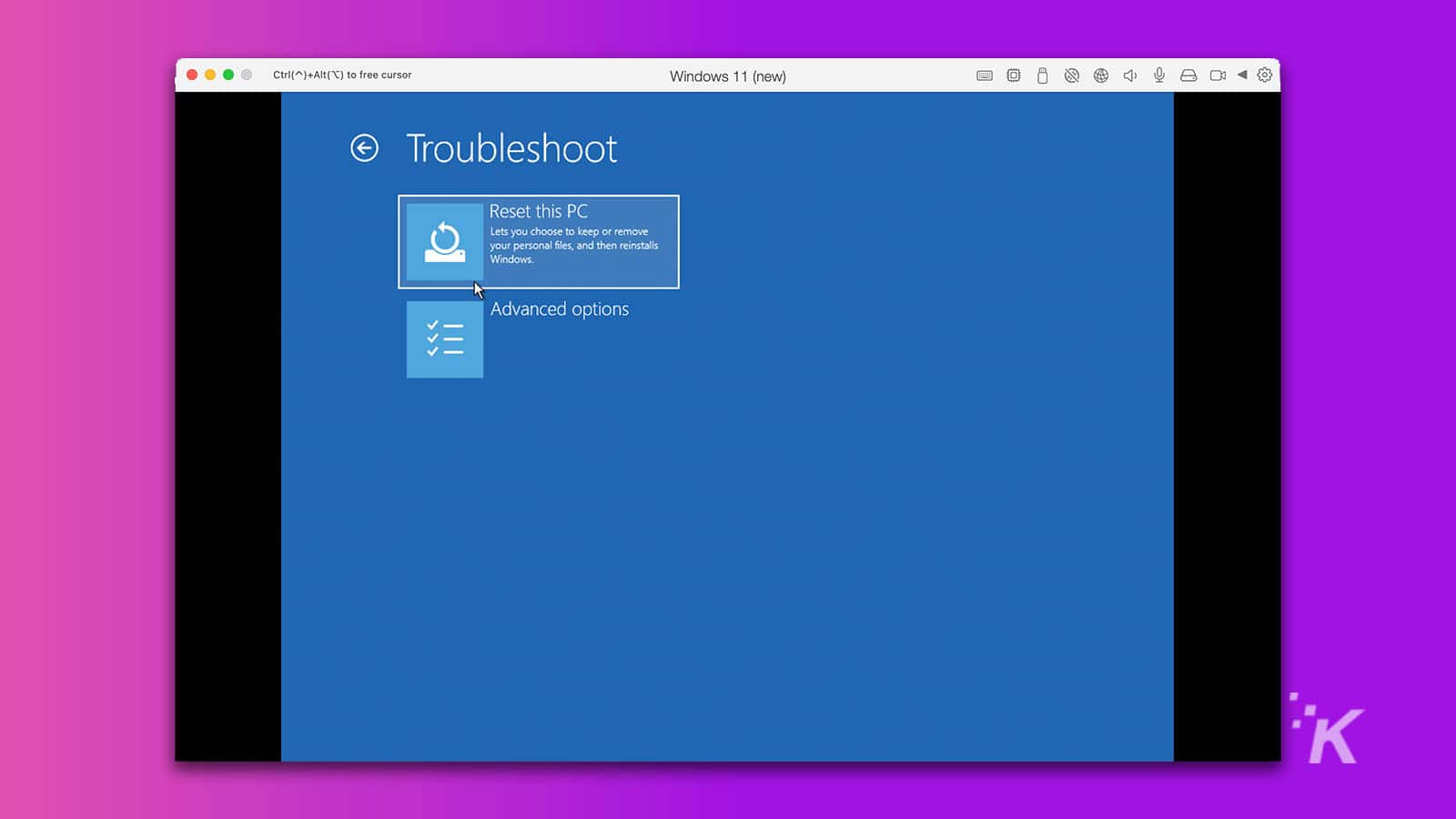
Si votre ordinateur ne démarre pas sous Windows (ou s'il reste bloqué sur l'écran de connexion), démarrez en mode sans échec pour désinstaller la mise à jour Windows la plus récente. Il existe plusieurs façons de démarrer en mode sans échec, selon l'endroit où votre ordinateur se bloque lors du processus de démarrage.
Depuis l'écran de verrouillage, maintenez SHIFT et cliquez sur Power and Restart . Lorsque votre ordinateur redémarre, les options de récupération apparaîtront. Sélectionnez Dépannage , Options avancées , puis Paramètres de démarrage .
L'ordinateur redémarrera et une liste d'options de démarrage s'affichera, sélectionnez Activer le mode sans échec avec mise en réseau . Si votre ordinateur démarre sous Windows via le mode sans échec, suivez les étapes précédentes pour annuler la mise à jour Windows problématique.
Que se passe-t-il lorsque votre ordinateur n'arrive même pas à accéder à l'écran de verrouillage ?
Dans certains cas, une mise à jour Windows peut empêcher votre ordinateur de démarrer sur l'écran de verrouillage. Lorsque cela se produit, vous pouvez forcer l'apparition des options de récupération en arrêtant manuellement l'ordinateur.
Allumez votre ordinateur, attendez que le logo Windows apparaisse, puis appuyez immédiatement sur le bouton d'alimentation et maintenez-le enfoncé . Lorsque vous rallumez votre ordinateur, les options de dépannage devraient apparaître.
Comment utiliser la restauration du système
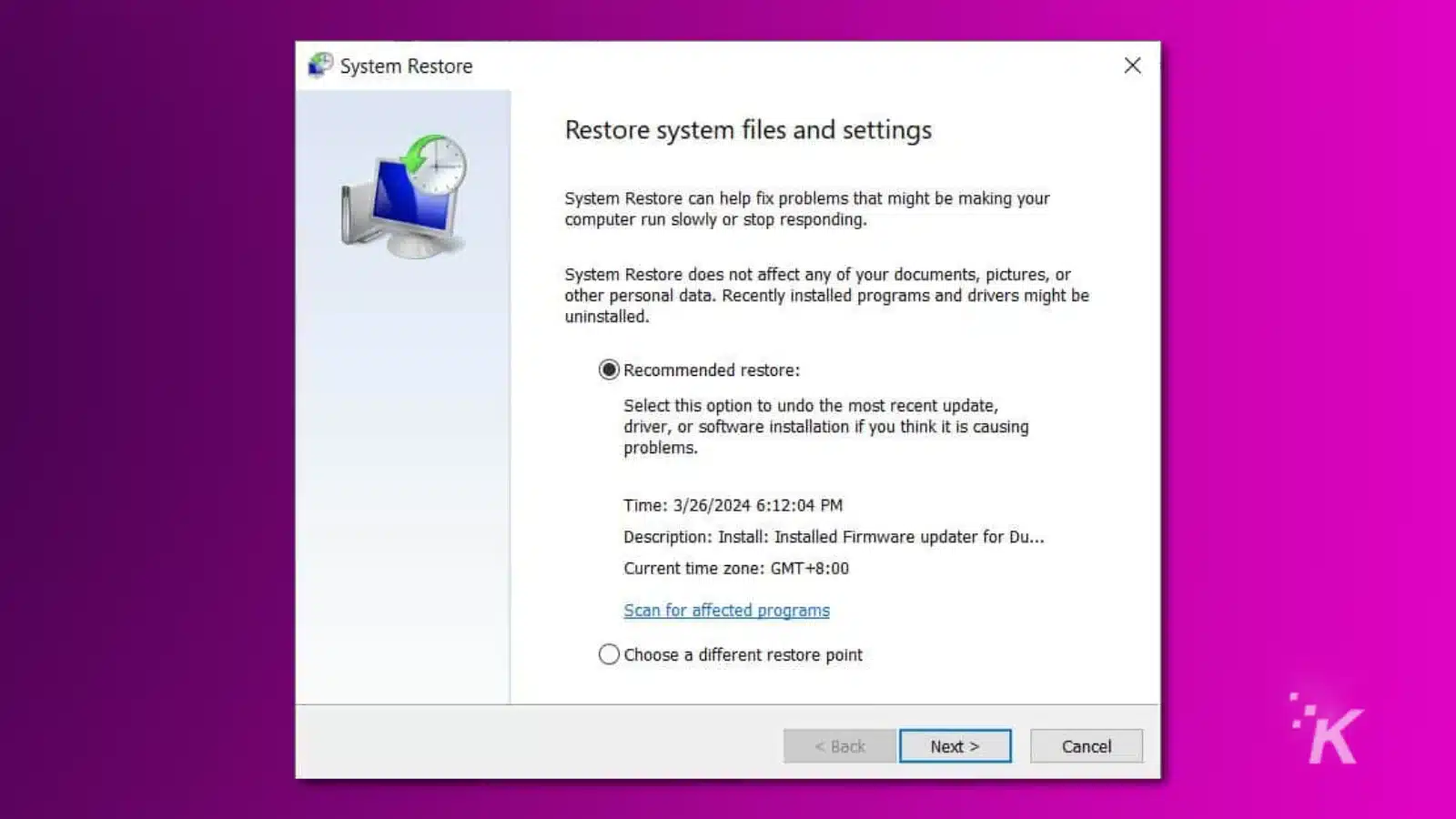
Windows crée généralement automatiquement un point de restauration lorsqu'une mise à jour majeure est installée sur votre appareil.
Si vous ne parvenez pas à déterminer quelle mise à jour Windows crée des problèmes, la restauration du système pourrait être la solution. Un point de restauration enregistrera vos paramètres et fichiers système Windows, mais il ne supprimera pas vos documents ou paramètres.
Si votre ordinateur démarre sous Windows, vous pouvez facilement annuler une mise à jour en tapant « Récupération » dans le menu Démarrer et en cliquant sur Ouvrir la restauration du système .
L'assistant affichera le point de restauration le plus récent ainsi que des informations sur la date de création du point de restauration. Progressez dans l’assistant pour restaurer la mise à jour Windows.
Au cas où une mise à jour de Windows ne vous permettrait pas de démarrer le système d'exploitation, vous pouvez accéder à la restauration du système à partir de l'utilitaire de résolution des problèmes de démarrage mentionné précédemment.
Le moyen le plus simple d'accéder à l'utilitaire de résolution des problèmes de démarrage consiste à forcer un arrêt au milieu du processus de démarrage.
Réinitialisez votre ordinateur
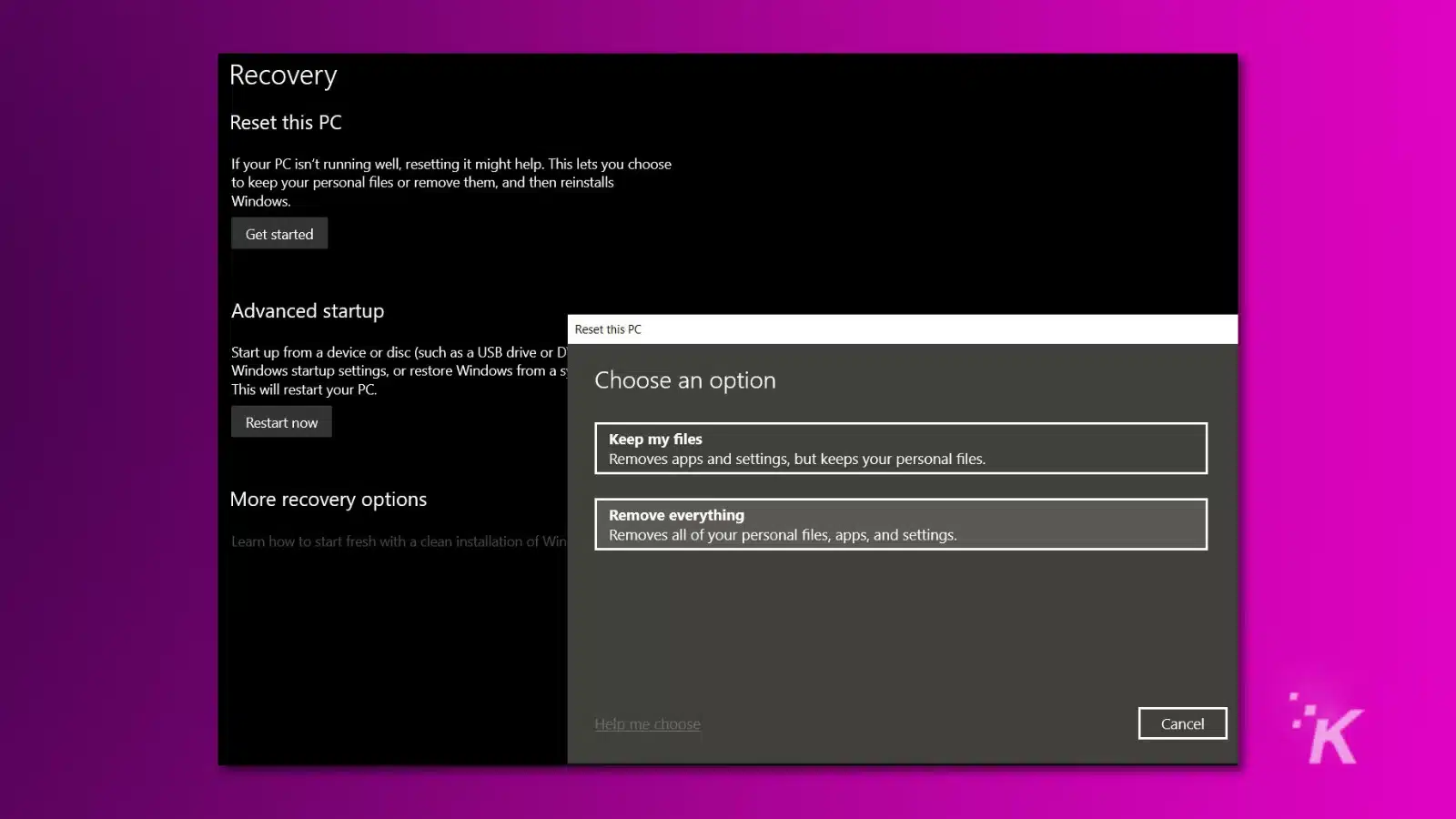
Si aucune des options ci-dessus ne permet de restaurer les fonctionnalités de votre appareil, le dernier recours consiste à réinitialiser votre ordinateur et à tout restaurer aux paramètres d'usine.
Windows facilite la réinitialisation des ordinateurs et il existe même une option permettant de restaurer uniquement les fichiers système Windows sans supprimer les fichiers personnels.
Comme les autres options, vous pouvez trouver l'option pour réinitialiser Windows soit dans Mises à jour et récupération , soit dans l' utilitaire de résolution des problèmes de démarrage .
Vous pouvez également réinitialiser votre ordinateur avec un disque de récupération ou une clé USB Windows 10 ou Windows 11. La réinitialisation de votre ordinateur améliore souvent les performances car elle élimine les bugs et autres problèmes. Cela peut également aider en cas de pilotes défectueux.
Avant de continuer, c'est une bonne idée de sauvegarder vos documents importants sur un disque externe ou un stockage en ligne.
Il est généralement préférable d'effectuer une installation complètement propre de Windows, car cela offre de meilleures chances d'effacer le programme à l'origine des problèmes. Cela signifie que tous vos fichiers et programmes seront supprimés.
Comment désactiver les mises à jour automatiques de Windows
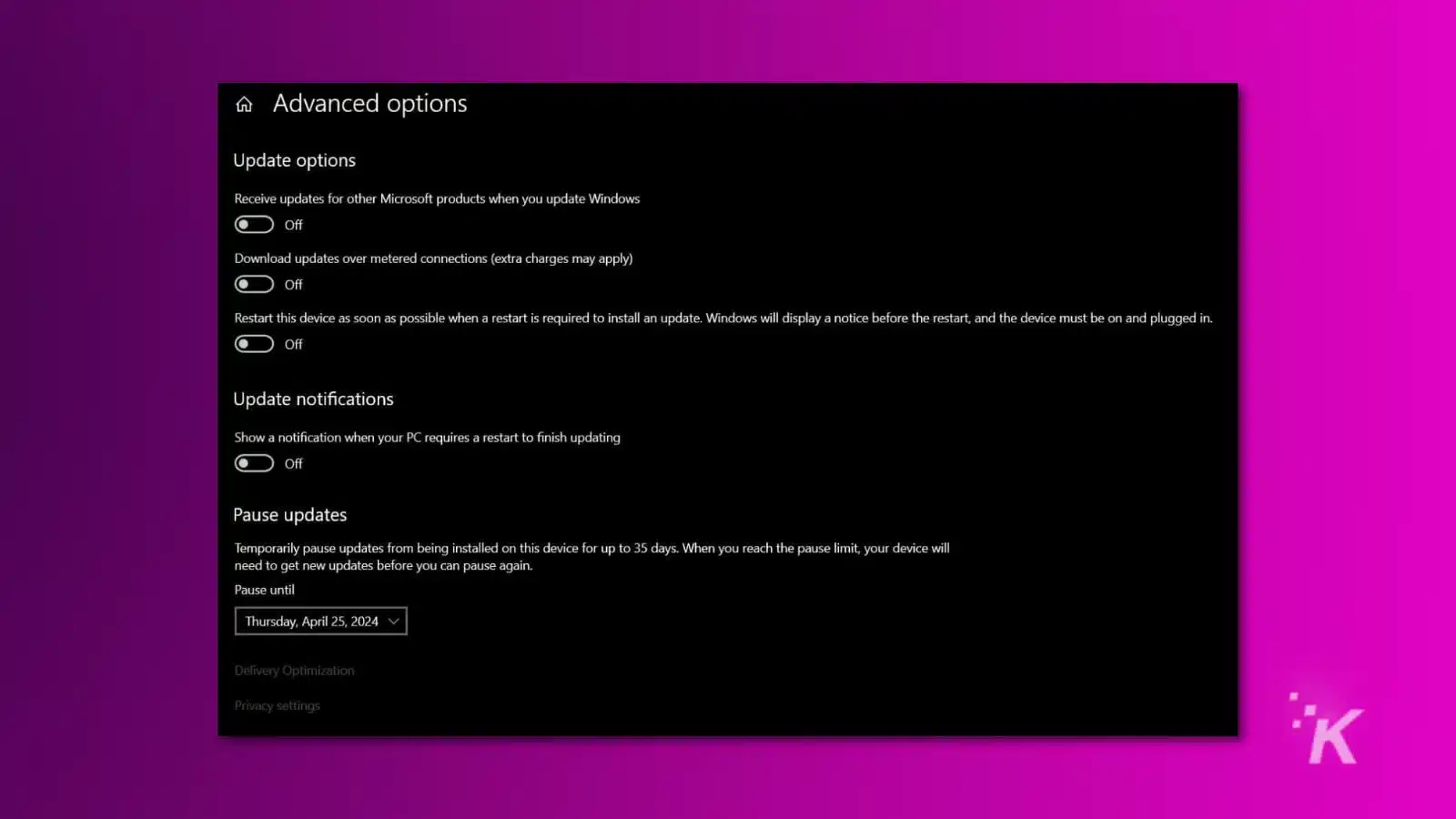
Il n'est pas recommandé de désactiver complètement les mises à jour automatiques de Windows, car elles incluent des correctifs de sécurité. Windows ne permet pas non plus aux utilisateurs de désactiver facilement les mises à jour Windows.
La plupart des méthodes disponibles en ligne ne sont que temporaires et les mises à jour seront à nouveau activées une fois le système redémarré. La meilleure option pour le moment est de suspendre les mises à jour Windows.
Pour suspendre les mises à jour Windows :
- Ouvrez Paramètres .
- Sélectionnez Mises à jour et sécurité .
- Cliquez sur Suspendre les mises à jour pendant 7 jours .
- Dans la section Avancé, vous pouvez sélectionner une date spécifique pour réactiver les mises à jour. La durée maximale de suspension des mises à jour est de 35 jours.
Vous savez maintenant comment restaurer les mises à jour Windows. Cela peut être un peu compliqué, mais vous serez à nouveau opérationnel en un rien de temps.
Avez-vous des idées à ce sujet ? Écrivez-nous ci-dessous dans les commentaires ou portez la discussion sur notre Twitter ou Facebook.
Recommandations des rédacteurs :
- Comment calibrer le HDR sous Windows pour une expérience visuelle plus riche
- Comment obtenir le Xbox Game Pass sur le
Pont à vapeur - La Xbox Series X ne lit pas les disques ? Voici comment y remédier
- Comment utiliser le mode d'économie d'énergie Xbox
